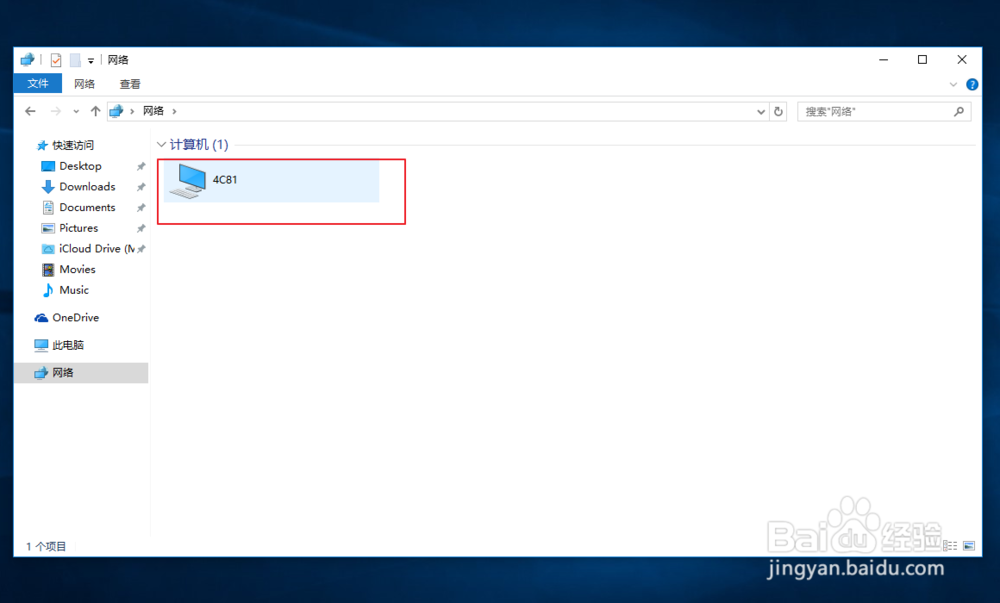Windows 看不到局域网内其他电脑不能被访问
1、如下图所示,当前小编的电脑无法看到局域网内的其他主机。
2、按下键盘的win+r快捷键,输入control,点击“确定”,调出控制面板。
3、在弹出的“控制面板”中,将“查看方式”修改为“大图标”,在里面找到“网络和共享中心”,点击打开。
4、在弹出的“网络与共享中心”里面找到“更改高级共享设置”,点击打开。
5、在“高级共享设置”窗口里面找到“所有网络”,在所有网络里面找到“启用共享以便可以访问网络的用户可以读取和写入公共文件夹中的文件”,勾选其前边的单选框,点击保存修改。
6、这个时候本机就可以发现局域网内的其他设备了。
7、总结: 在“控制面板”里面找到“网络和共享中心”点击打开---找到“更改高级共享设置”--找到“所有网络”,勾选所有网络中的“启用共享以便可以访问网络的用户可以读取和写入公共文件夹中的文件”,保存修改即可。
声明:本网站引用、摘录或转载内容仅供网站访问者交流或参考,不代表本站立场,如存在版权或非法内容,请联系站长删除,联系邮箱:site.kefu@qq.com。
阅读量:52
阅读量:50
阅读量:68
阅读量:28
阅读量:54